发布日期: 2019-05-28 作者:系统之家 来源:http://www.jzjq.net
方法一:
1、右击计算机图标,选择“管理”;
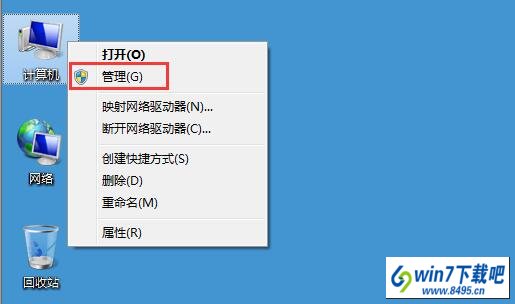
2、在窗口界面中,点击左侧的“设备管理器”;
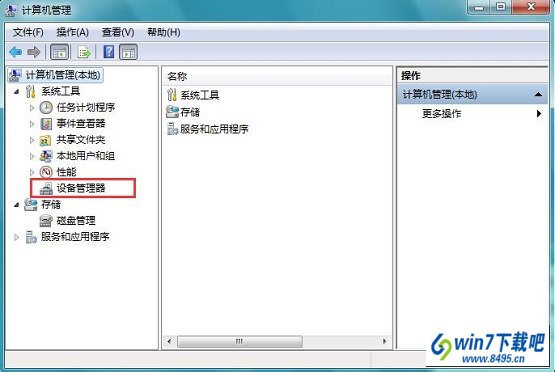
3、展开鼠标和其他指针设备,选择卸载下面的“Hid-compliant mouse”;
4、重启计算机即可。
方法二:
1、按win+R键,打开运行,输入regedit,回车进入注册表编辑器;
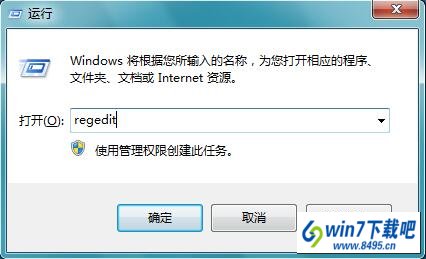
2、展开至HKEY_CURREnT_UsER\Control panel\dosktop,在右侧找到并双击打开“wheelscrollLines”,将数据数值修改为“3”,点击确定保存;
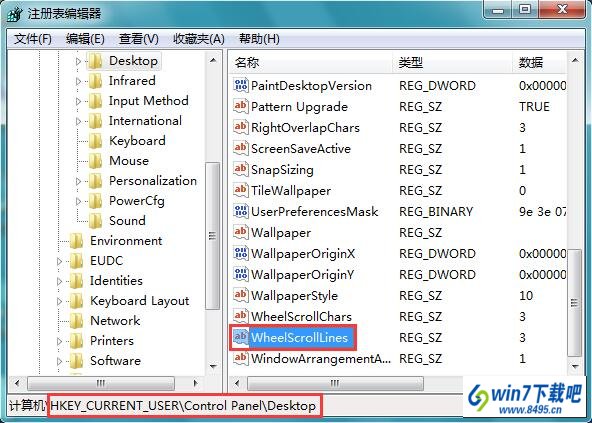
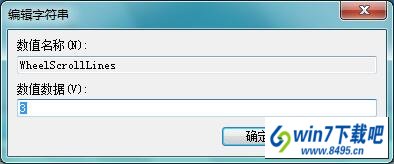
3、重启计算机即可。